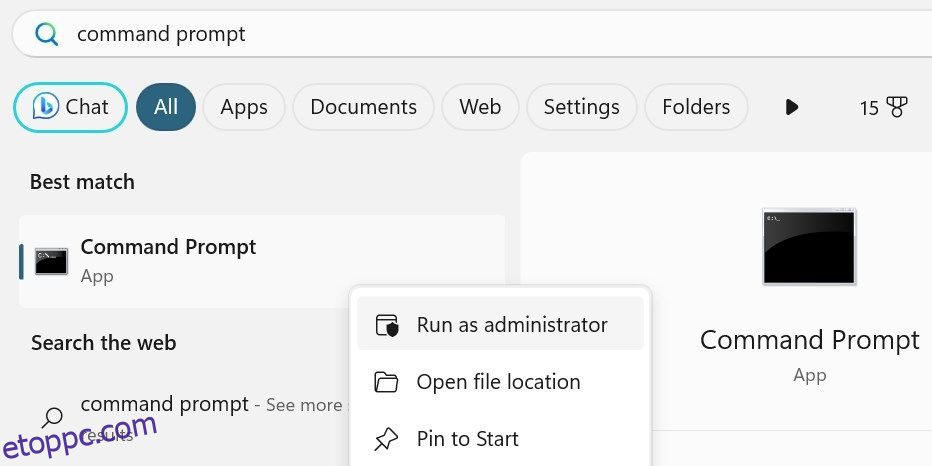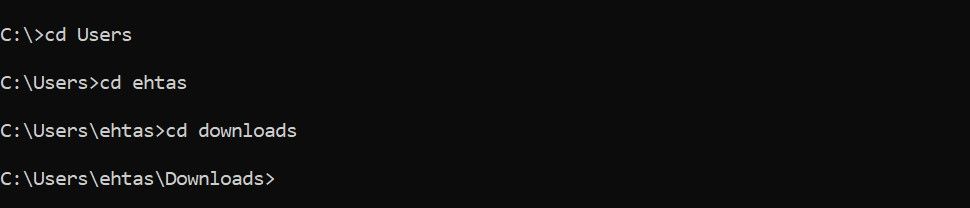Tartalomjegyzék
Kulcs elvitelek
- Nyissa meg a Parancssort rendszergazdaként a kényszerek elkerülése érdekében. Írja be a „Command Prompt” kifejezést a Windows keresőbe, kattintson jobb gombbal a Parancssorra, és válassza a Futtatás rendszergazdaként lehetőséget.
- A „cd” paranccsal módosíthatja a könyvtárakat, a „dir” paranccsal pedig listázhatja az elérhető könyvtárakat. A „cd..” használatával menthet biztonsági másolatot abból a könyvtárból, amelyben éppen tartózkodik, a „cd \” gombbal pedig a meghajtó gyökérkönyvtárába léphet.
- Időt takaríthat meg, ha a Parancssort egy adott könyvtárban is megnyithatja a Fájlkezelőből, ha beírja a „cmd” parancsot a címsorba.
Ha módosítani kívánja egy adott fájl attribútumait, át szeretne vizsgálni egy adott mappát, vagy bármilyen más műveletet szeretne végrehajtani a Parancssorban, először az adott könyvtárba kell navigálnia. Szerencsére a Windows Parancssor könyvtáraiban és mappáiban való navigálás egyszerű, ha már van néhány parancs.
Nyissa meg a parancssort rendszergazdai jogosultságokkal
Először nyissa meg a Parancssort rendszergazdai jogosultságokkal. Ez a lépés kulcsfontosságú; ellenkező esetben előfordulhat, hogy a Windows bizonyos esetekben nem teszi lehetővé a könyvtárak közötti váltást. Ehhez írja be a „Command Prompt” kifejezést a Windows keresőbe, kattintson a jobb gombbal a Parancssorra, és válassza a Futtatás rendszergazdaként lehetőséget. Ha az UAC ablak kéri, kattintson az Igen gombra.
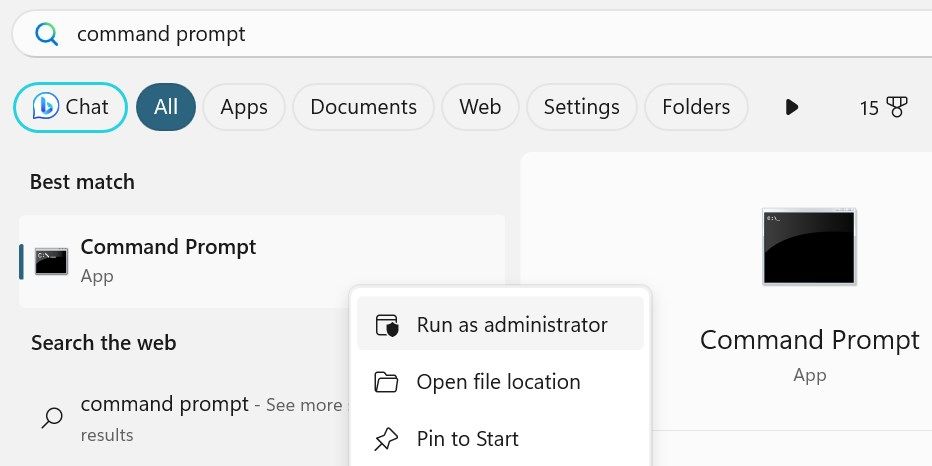
Ez a művelet egy emelt szintű Parancssor ablakot indít el, amely hozzáférést biztosít a felügyeleti feladatok korlátozás nélküli végrehajtásához. Legyen óvatos az adminisztrátori jogosultságokkal, mert könnyebben okoz problémát, ha hibázik.
Parancsok a könyvtárak közötti navigáláshoz a parancssorban
A mappák közötti mozgáshoz a parancssorban két fő parancsot kell ismernie:
- Könyvtár módosítása: cd
- Listakönyvtár: dir
A list directory parancs megadja a beírható elérhető könyvtárak listáját, míg a Change directory parancs a kívánt könyvtárba viszi. Ha ismeri a könyvtár nevét, ahová navigálni szeretne, írja be a „cd” után, hogy oda lépjen (például „cd letöltések”). Ha vissza szeretne térni az előző könyvtárba, adjon hozzá két pontot a „cd” parancs mellé. Így: „cd..”
Csak akkor kell listáznia a könyvtárakat, ha nem biztos abban, hogy hova kell navigálnia. Ha már ismeri a könyvtár nevét, a „dir” parancs használata nem szükséges.
A „cd” és „dir” parancsok használata a parancssorban
Nézzük meg közelebbről, hogyan navigálhat a Parancssor könyvtáraiban a „cd” és a „dir” parancsok használatával egy példán keresztül.
Tegyük fel, hogy a kiindulóponttól (C:\Windows\system32) a Letöltések mappába (C:\Users\
Először is vissza kell térnie a C: meghajtóhoz. Ehhez használja kétszer a „cd..” parancsot, hogy kilépjen a System32 és a Windows mappákból, és visszajusson a gyökérkönyvtárba.
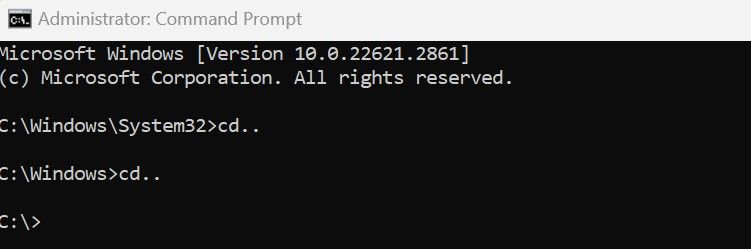
Most, ha nem biztos abban, hogy melyik mappa pontosan melyik mappába kell navigálni, listázhatja az elérhető könyvtárakat, hogy megtalálja a megfelelőt – írja be a „dir” parancsot a lista megjelenítéséhez.
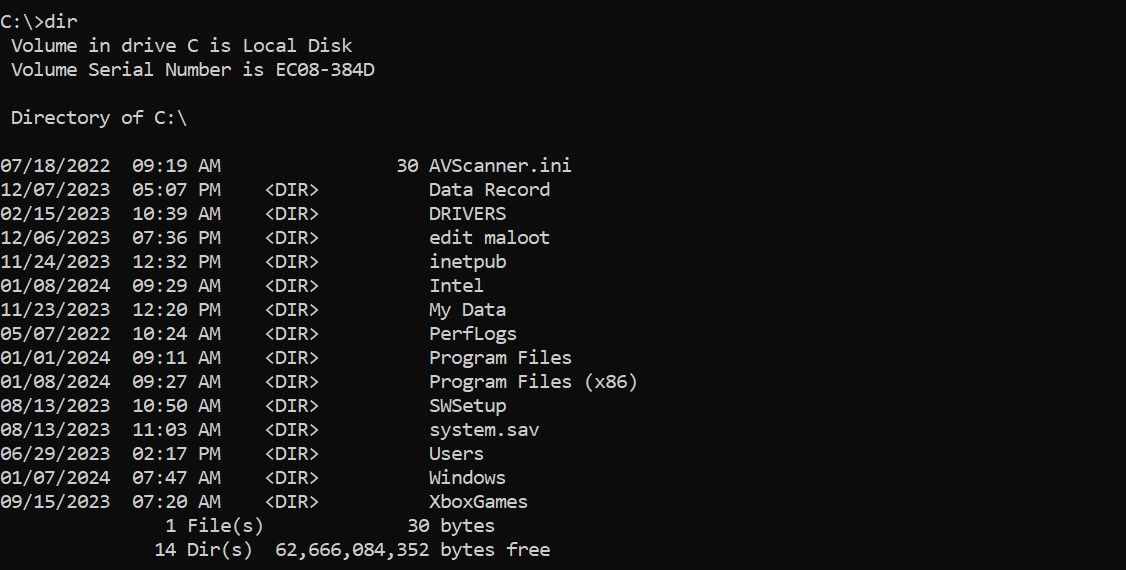
Tudva, hogy a Users mappába kell lépnie, írja be a „cd Users” szót, és a rendszer a C:\Users mappába irányítja. Innen a következő két mappába léphet a „cd” paranccsal:
cd <username>
cd Downloads
Vegye figyelembe, hogy a rendszer nem rendelkezik a fent látható ehtas mappával; ez a felhasználónév egyedi a rendszeremben. Ott beírod a felhasználónevedet.
2 Parancsok az egyszerű címtárnavigációhoz a parancssorban
A már megvizsgált parancsokon kívül néhány extra parancs megkönnyíti a Parancssor könyvtáraiban való navigálást:
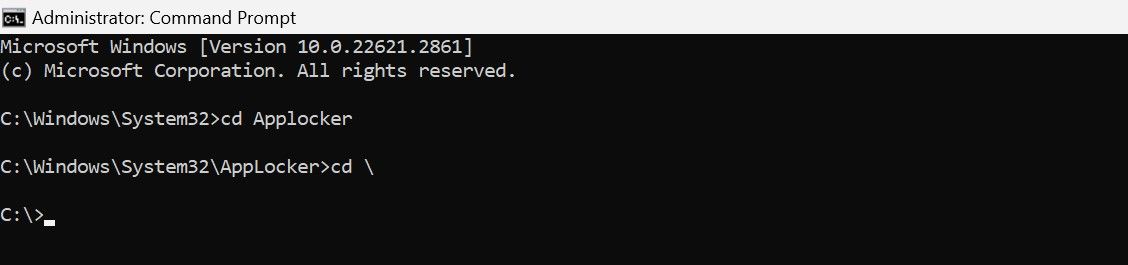

Hogyan lehet megnyitni a parancssort egy adott könyvtárban a File Explorerből
Ha megnyit egy CMD-ablakot a Fájlkezelőből, akkor nem kell oda-vissza navigálni a mappák között a parancssor különböző parancsaival.
Nyissa meg a File Explorer programot a tálcán lévő mappa ikonra kattintva. A Parancssorban keresse meg a elérni kívánt könyvtárat. Írja be a „cmd” parancsot a címsorba, és nyomja meg az Enter billentyűt. Ez a művelet megnyitja a Parancssort az aktuális könyvtárban.
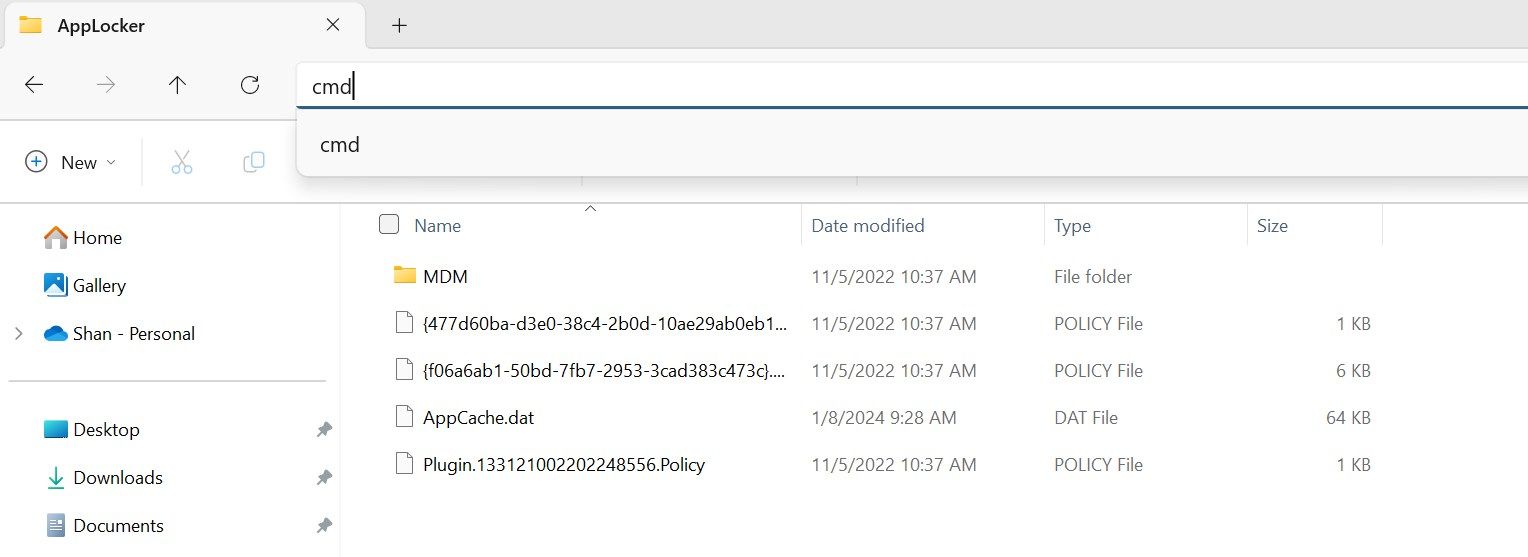
A Parancssorban való navigálás elsöprőnek tűnhet, és bizonyosan megszokást igényel. De ha már van néhány navigációs parancs az öv alatt, könnyedén körbefuthat számítógépe könyvtáraiban.